목차
NuGet을 통해 설치됨
PM> Install-Package Spire.PDF
관련된 링크들
HTML 콘텐츠를 PDF로 변환하면 오프라인에서 읽을 수 있을 뿐만 아니라 콘텐츠와 서식을 높은 충실도로 보존하는 등 많은 이점이 있습니다. Spire.PDF는 두 가지 방법을 제공합니다 HTML을 PDF로 변환, 하나는 QT 웹 플러그인을 사용하는 것이고, 다른 하나는 플러그인을 사용하지 않는 것입니다. QT 플러그인을 사용하여 변환을 수행하는 것이 좋습니다.
다음 섹션에서는 QT 플러그인이 있거나 없는 Spire.PDF for .NET 사용하여 HTML 웹 페이지(URL) 또는 HTML 문자열을 PDF 문서로 렌더링하는 방법을 보여줍니다.
- QT 플러그인을 사용하여 URL을 PDF로 변환
- QT 플러그인을 사용하여 HTML 문자열을 PDF로 변환
- 플러그인 없이 URL을 PDF로 변환
- 플러그인 없이 HTML 문자열을 PDF로 변환
Spire.PDF for .NET 설치
먼저 Spire.PDF for .NET 패키지에 포함된 DLL 파일을 .NET 프로젝트의 참조로 추가해야 합니다. DLL 파일은 다음에서 다운로드할 수 있습니다 이 링크 또는 NuGet을 통해 설치됩니다.
PM> Install-Package Spire.PDF
플러그인 다운로드
플러그인 방식을 선택하셨다면 아래 링크에서 자신의 운영체제에 맞는 플러그인을 다운로드 받으시기 바랍니다.
"플러그인" 폴더를 가져오려면 디스크 어딘가에 패키지의 압축을 풉니다. 이 예에서는 플러그인을 "F:\Libraries\Plugin\plugins-windows-x64\plugins"." 경로에 저장했습니다.
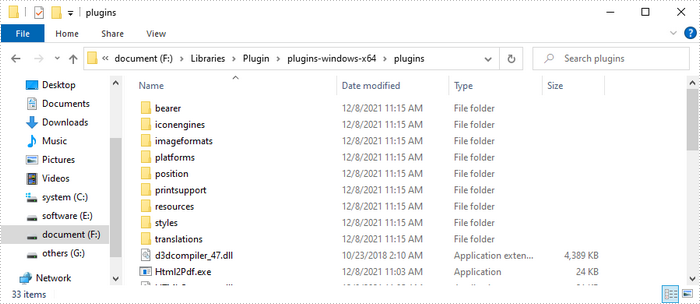
또한 그에 따라 프로젝트의 "플랫폼 대상"을 x64 또는 x86으로 설정하는 것이 좋습니다.
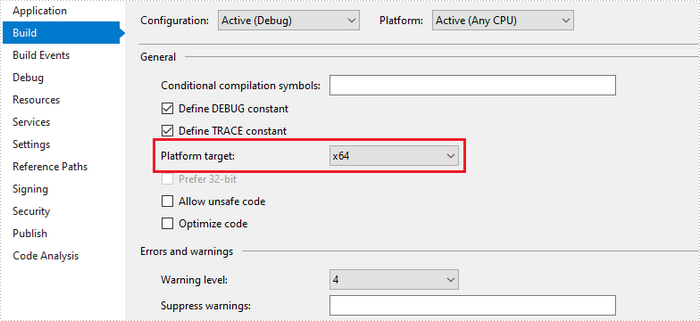
QT 플러그인을 사용하여 URL을 PDF로 변환
다음은 QT 플러그인과 함께 Spire.PDF를 사용하여 URL을 PDF로 변환하는 단계입니다.
- 변환할 URL 경로를 지정합니다.
- 생성된 PDF 파일의 경로를 지정합니다.
- 플러그인 경로를 지정하고 HtmlConverter.PluginPath 속성 값으로 할당합니다.
- HtmlConverter.Convert(string url, string fileName, bool enableJavaScript, int timeout, SizeF pageSize, PdfMargins margins) 메서드를 호출하여 URL을 PDF 문서로 변환합니다.
- C#
- VB.NET
using Spire.Pdf.Graphics;
using Spire.Pdf.HtmlConverter.Qt;
using System.Drawing;
namespace ConvertUrlToPdf
{
class Program
{
static void Main(string[] args)
{
//Specify the URL path
string url = "https://www.wikipedia.org/";
//Specify the output file path
string fileName = "UrlToPdf.pdf";
//Specify the plugin path
string pluginPath = "F:\\Libraries\\Plugin\\plugins-windows-x64\\plugins";
//Set the plugin path
HtmlConverter.PluginPath = pluginPath;
//Convert URL to PDF
HtmlConverter.Convert(url, fileName, true, 100000, new Size(1080, 1000), new PdfMargins(0));
}
}
}
QT 플러그인을 사용하여 HTML 문자열을 PDF로 변환
다음은 QT 플러그인과 함께 Spire.PDF를 사용하여 HTML 문자열을 PDF로 변환하는 단계입니다.
- .html 파일에서 HTML 문자열을 가져옵니다.
- 생성된 PDF 파일의 경로를 지정합니다.
- 플러그인 경로를 지정하고 HtmlConverter.PluginPath 속성 값으로 할당합니다.
- HtmlConverter.Convert(string htmlString, string fileName, bool enableJavaScript, int timeout, SizeF pageSize, PdfMargins margins, Spire.Pdf.HtmlConverter.LoadHtmlType htmlType) 메서드를 호출하여 HTML 문자열을 PDF 문서로 변환합니다.
참고: 인라인 CSS 스타일과 내부 CSS 스타일만 PDF에서 올바르게 렌더링할 수 있습니다. 외부 CSS 스타일 시트가 있는 경우 인라인 또는 내부 CSS 스타일로 변환하십시오.
- C#
- VB.NET
using System.IO;
using Spire.Pdf.HtmlConverter.Qt;
using System.Drawing;
using Spire.Pdf.Graphics;
namespace ConvertHtmlStringToPdfWithPlugin
{
class Program
{
static void Main(string[] args)
{
//Get the HTML string from a .html file
string htmlString = File.ReadAllText(@"C:\Users\Administrator\Desktop\Document\Html\Sample.html");
//Specify the output file path
string fileName = "HtmlStringToPdf.pdf";
//Specify the plugin path
string pluginPath = "F:\\Libraries\\Plugin\\plugins-windows-x64\\plugins";
//Set plugin path
HtmlConverter.PluginPath = pluginPath;
//Convert HTML string to PDF
HtmlConverter.Convert(htmlString, fileName, true, 100000, new Size(1080, 1000), new PdfMargins(0), Spire.Pdf.HtmlConverter.LoadHtmlType.SourceCode);
}
}
}
플러그인 없이 URL을 PDF로 변환
다음은 플러그인 없이 Spire.PDF를 사용하여 URL을 PDF로 변환하는 단계입니다.
- PdfDocument 개체를 만듭니다.
- PdfPageSettings 개체를 만들고 이를 통해 페이지 크기와 여백을 설정합니다.
- PdfHtmlLayoutFormat 개체를 만들고 해당 개체의 IsWaiting 속성을 true로 설정합니다.
- 변환할 URL 경로를 지정합니다.
- PdfDocument.LoadFromHTML() 메서드를 사용하여 URL 경로에서 HTML을 로드합니다.
- PdfDocument.SaveToFile() 메서드를 사용하여 문서를 PDF 파일로 저장합니다.
- C#
- VB.NET
using System;
using Spire.Pdf;
using System.Threading;
using Spire.Pdf.HtmlConverter;
using System.Drawing;
namespace ConverUrlToPdfWithoutPlugin
{
class Program
{
static void Main(string[] args)
{
//Create a PdfDocument object
PdfDocument doc = new PdfDocument();
//Create a PdfPageSettings object
PdfPageSettings setting = new PdfPageSettings();
//Save page size and margins through the object
setting.Size = new SizeF(1000, 1000);
setting.Margins = new Spire.Pdf.Graphics.PdfMargins(20);
//Create a PdfHtmlLayoutFormat object
PdfHtmlLayoutFormat htmlLayoutFormat = new PdfHtmlLayoutFormat();
//Set IsWaiting property to true
htmlLayoutFormat.IsWaiting = true;
//Specific the URL path to convert
String url = "https://www.wikipedia.org/";
//Load HTML from a URL path using LoadFromHTML method
Thread thread = new Thread(() =>
{ doc.LoadFromHTML(url, true, true, false, setting, htmlLayoutFormat); });
thread.SetApartmentState(ApartmentState.STA);
thread.Start();
thread.Join();
//Save the document to a PDF file
doc.SaveToFile("UrlToPdf.pdf");
doc.Close();
}
}
}
플러그인 없이 HTML 문자열을 PDF로 변환
다음은 플러그인 없이 Spire.PDF를 사용하여 HTML 문자열을 PDF로 변환하는 단계입니다.
- PdfDocument 개체를 만듭니다.
- PdfPageSettings 개체를 만들고 이를 통해 페이지 크기와 여백을 설정합니다.
- PdfHtmlLayoutFormat 개체를 만들고 해당 개체의 IsWaiting 속성을 true로 설정합니다.
- .html 파일에서 HTML 문자열을 읽습니다.
- PdfDocument.LoadFromHTML() 메서드를 사용하여 HTML 문자열에서 HTML을 로드합니다.
- PdfDocument.SaveToFile() 메서드를 사용하여 문서를 PDF 파일로 저장합니다.
- C#
- VB.NET
using Spire.Pdf;
using Spire.Pdf.HtmlConverter;
using System.IO;
using System.Threading;
using System.Drawing;
namespace ConvertHtmlStringToPdfWithoutPlugin
{
class Program
{
static void Main(string[] args)
{
//Create a PdfDocument object
PdfDocument doc = new PdfDocument();
//Create a PdfPageSettings object
PdfPageSettings setting = new PdfPageSettings();
//Save page size and margins through the object
setting.Size = new SizeF(1000, 1000);
setting.Margins = new Spire.Pdf.Graphics.PdfMargins(20);
//Create a PdfHtmlLayoutFormat object
PdfHtmlLayoutFormat htmlLayoutFormat = new PdfHtmlLayoutFormat();
//Set IsWaiting property to true
htmlLayoutFormat.IsWaiting = true;
//Read html string from a .html file
string htmlString = File.ReadAllText(@"C:\Users\Administrator\Desktop\Document\Html\Sample.html");
//Load HTML from html string using LoadFromHTML method
Thread thread = new Thread(() =>
{ doc.LoadFromHTML(htmlString, true, setting, htmlLayoutFormat); });
thread.SetApartmentState(ApartmentState.STA);
thread.Start();
thread.Join();
//Save to a PDF file
doc.SaveToFile("HtmlStringToPdf.pdf");
}
}
}
임시 면허 신청
생성된 문서에서 평가 메시지를 제거하거나 기능 제한을 제거하려면 다음을 수행하십시오 30일 평가판 라이선스 요청 자신을 위해.